edge浏览器设置点击主页按钮跳转到百度页面的方法
时间:2024-02-01 11:06:18作者:极光下载站人气:194
有小伙伴常常在使用电脑的时候,会进入到edge浏览器中进行访问相关的网页以及进行电视剧的播放等,在edge浏览器中有一个主页按钮功能,我们可以将该功能点击启用,那么不管当你进入到哪一个页面,那么可以在进入的页面地址栏中点击主页按钮返回到主页面中,而主页面可以根据自己的需求来设置,比如你可以设置点击主页自动跳转到百度页面、360搜索页面以及其他的网页面等,下方是关于如何使用edge浏览器点击主页按钮跳转到百度的具体操作方法,如果你需要的情况下可以看看方法教程,希望对大家有所帮助。
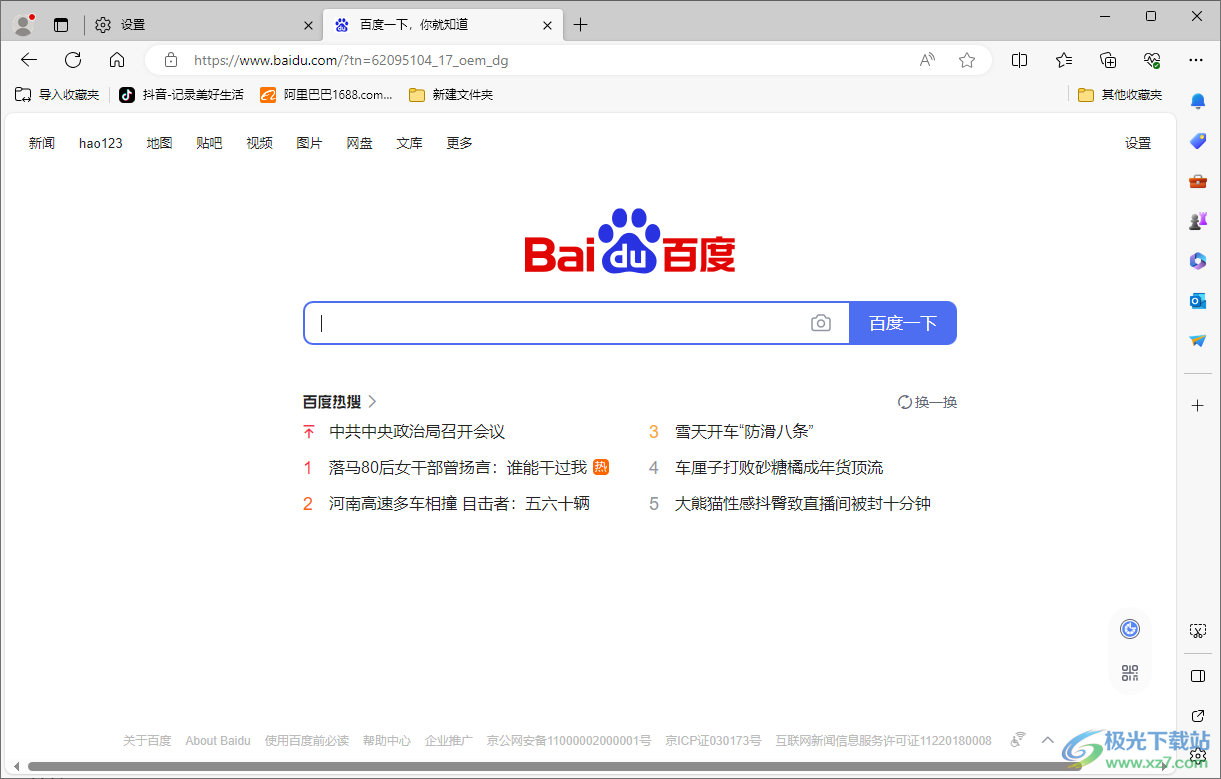
方法步骤
1.首先,我们需要进入到edge浏览器中,将页面右侧上方的【…】图标单击打开,选择其中的【设置】选项进入。
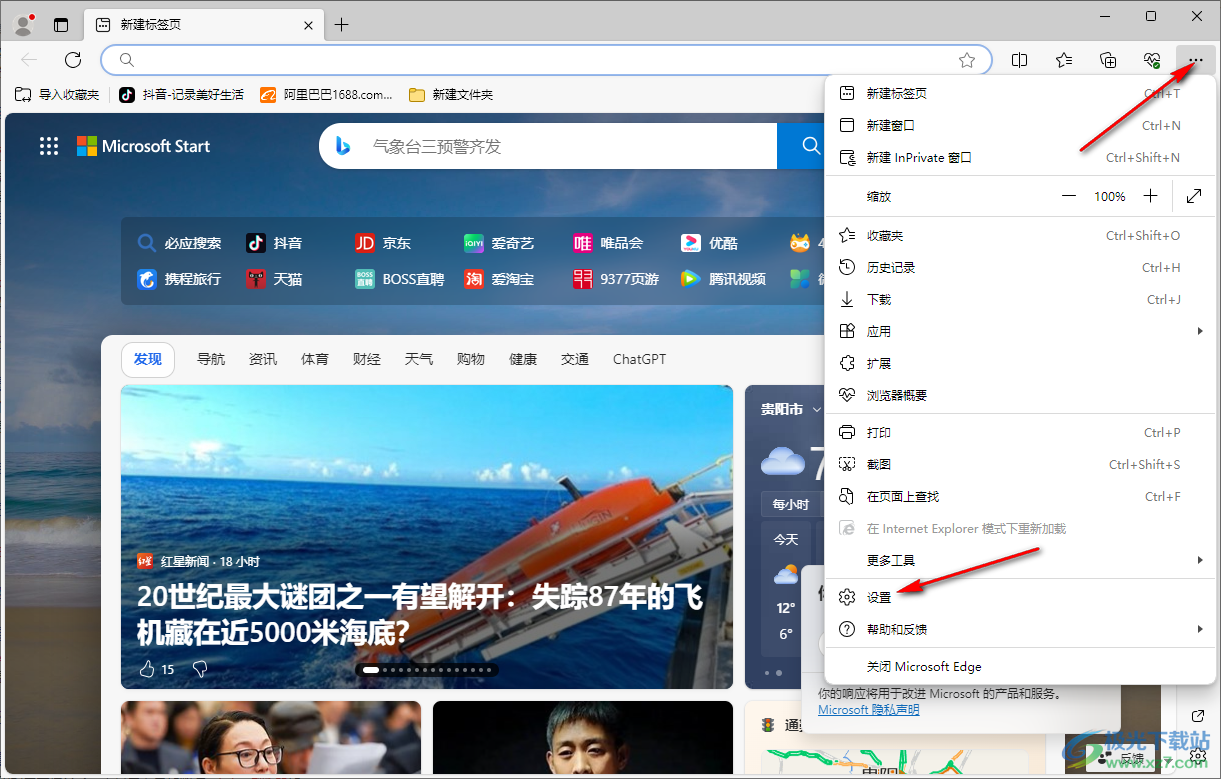
2.当你进入到页面之后,在页面的左侧位置将【开始、主页和新建标签页】选项点击打开,在页面的右侧即可找到【开始按钮】选项。
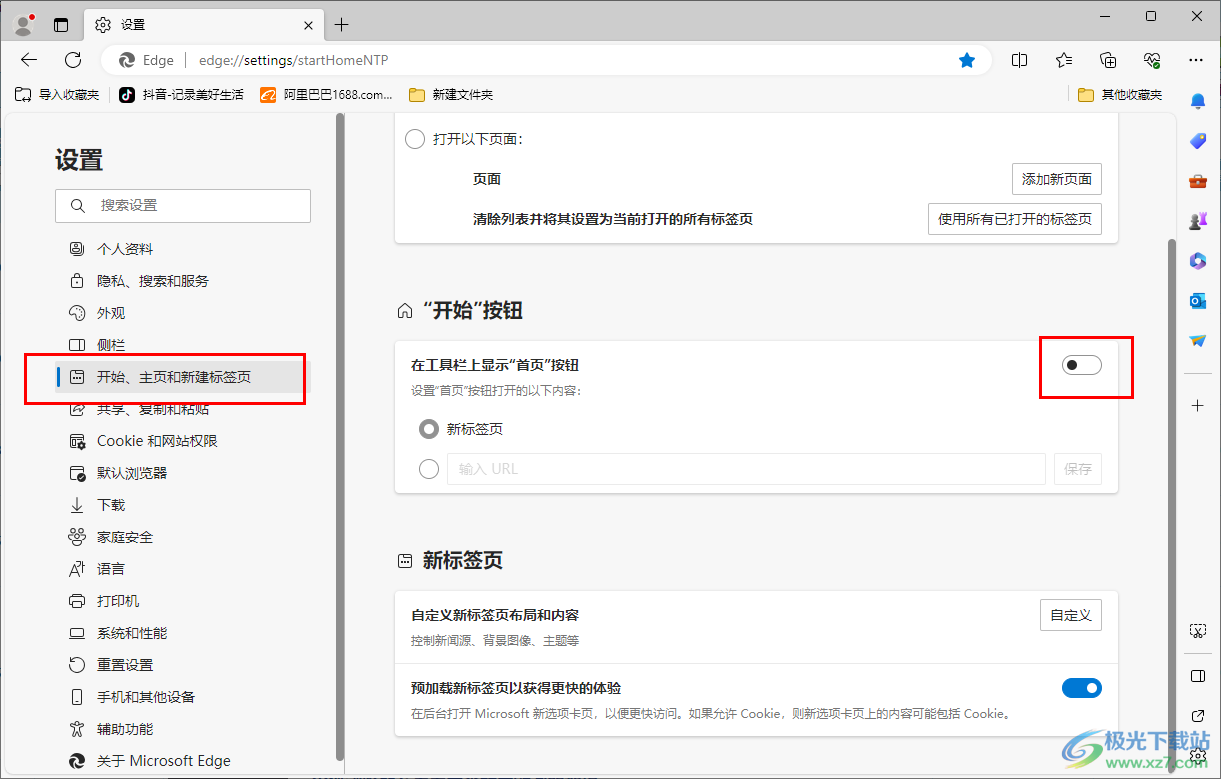
3.将【在工具栏上显示首页按钮】选项后面的开关按钮点击启用,之后在页面地址栏左侧的位置即可查看到一个首页按钮,如图所示。
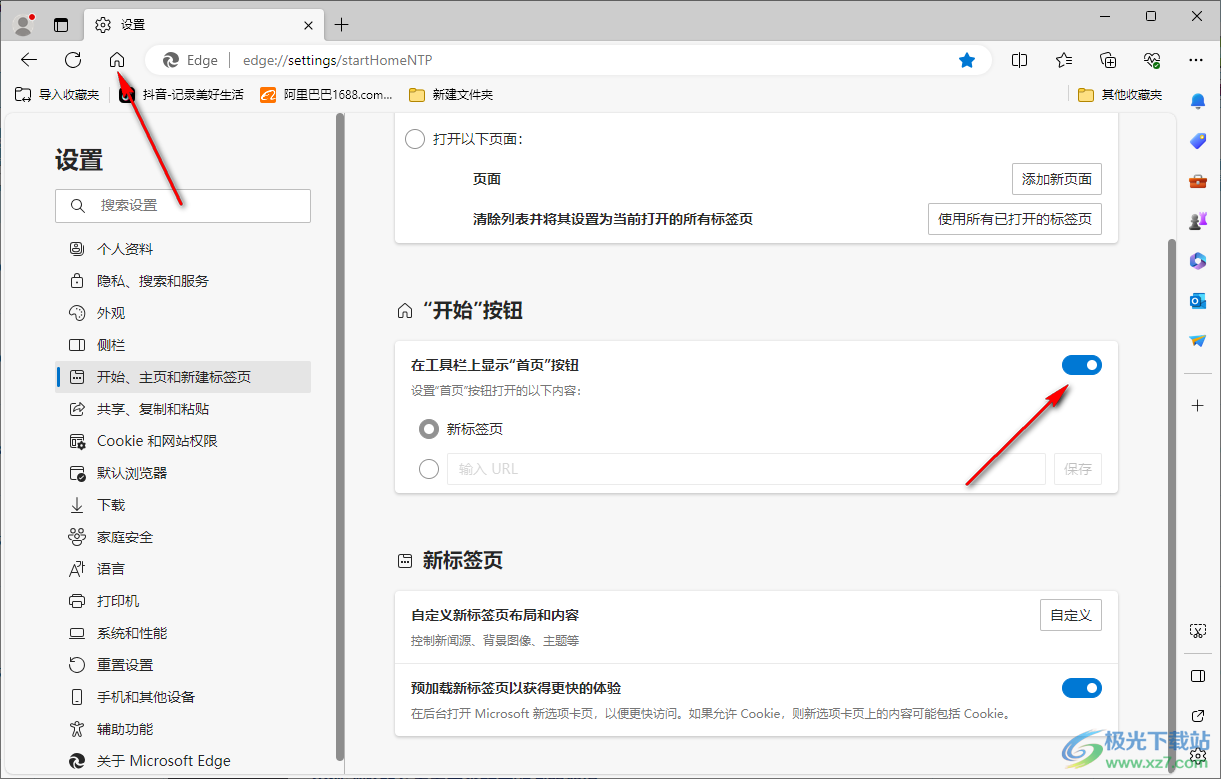
4.接着,我们需要勾选第二个选项,然后在框中输入百度的官网地址,之后点击保存按钮。
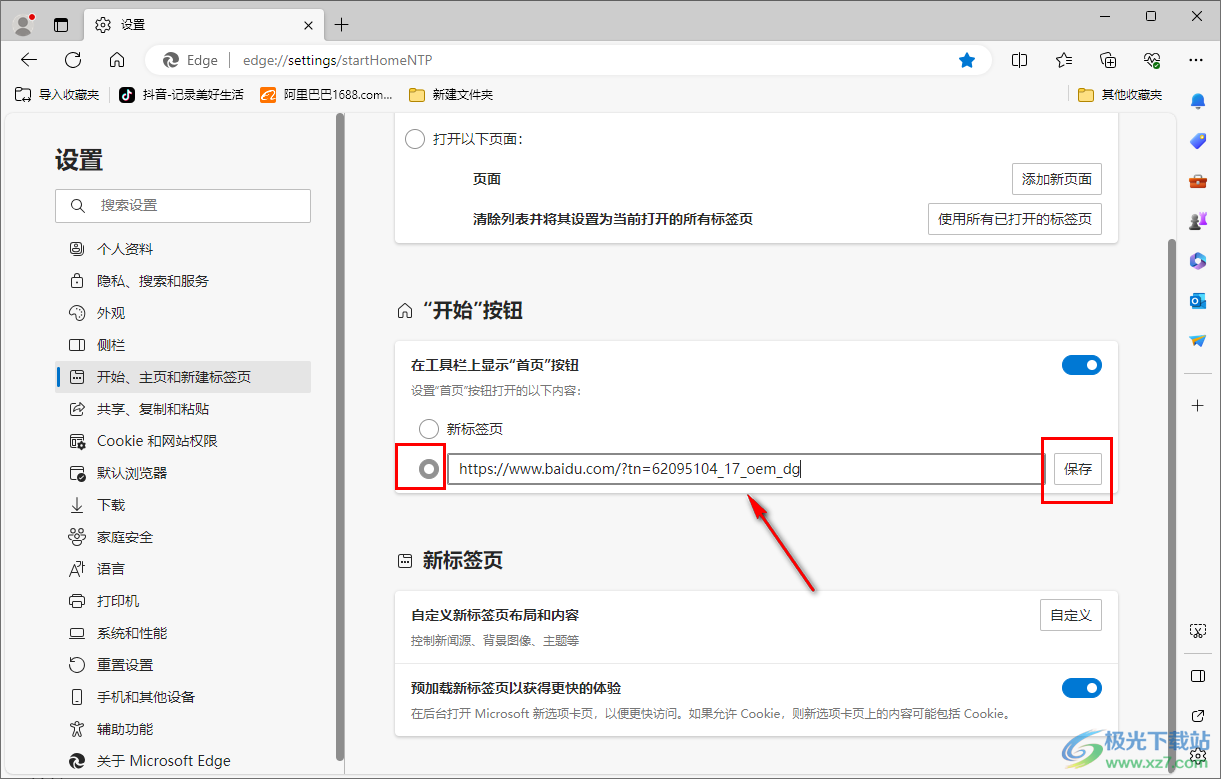
5.这时我们随便进入到一个网页面中,然后点击地址栏左侧的【主页】按钮,如图所示。
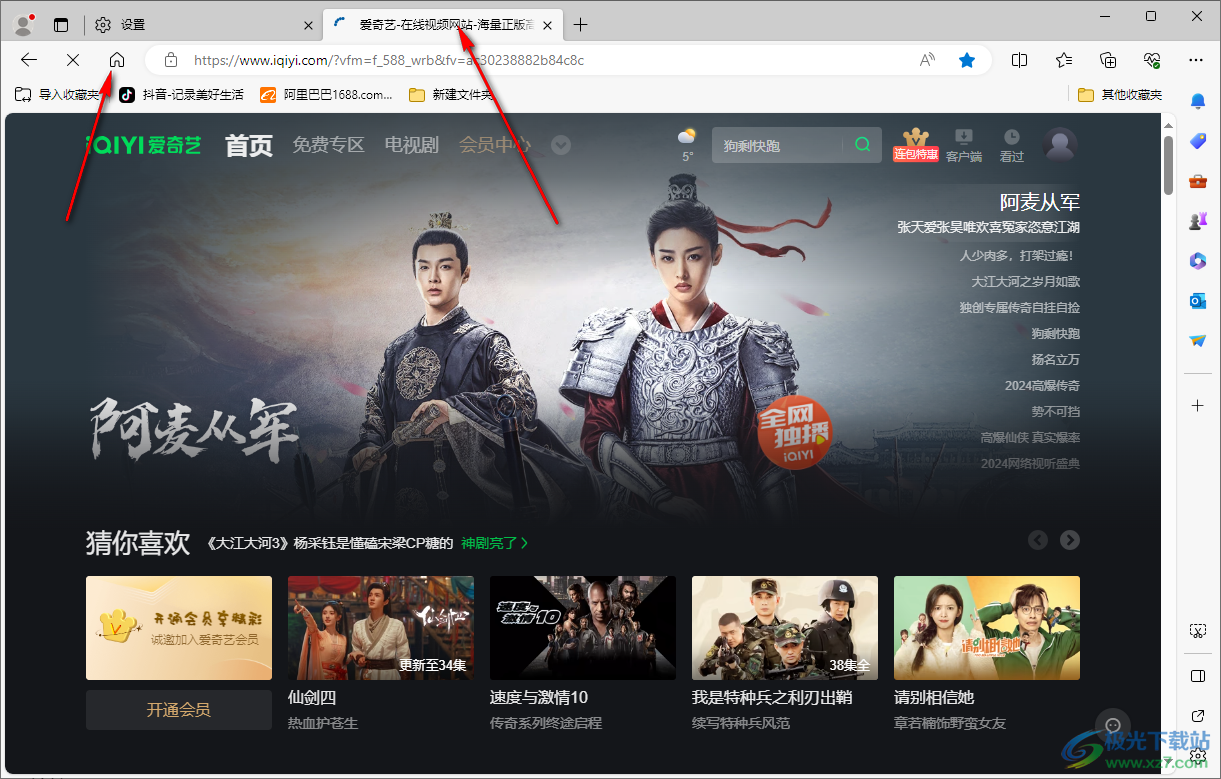
6.这时即可马上跳转到百度页面,如图所示。
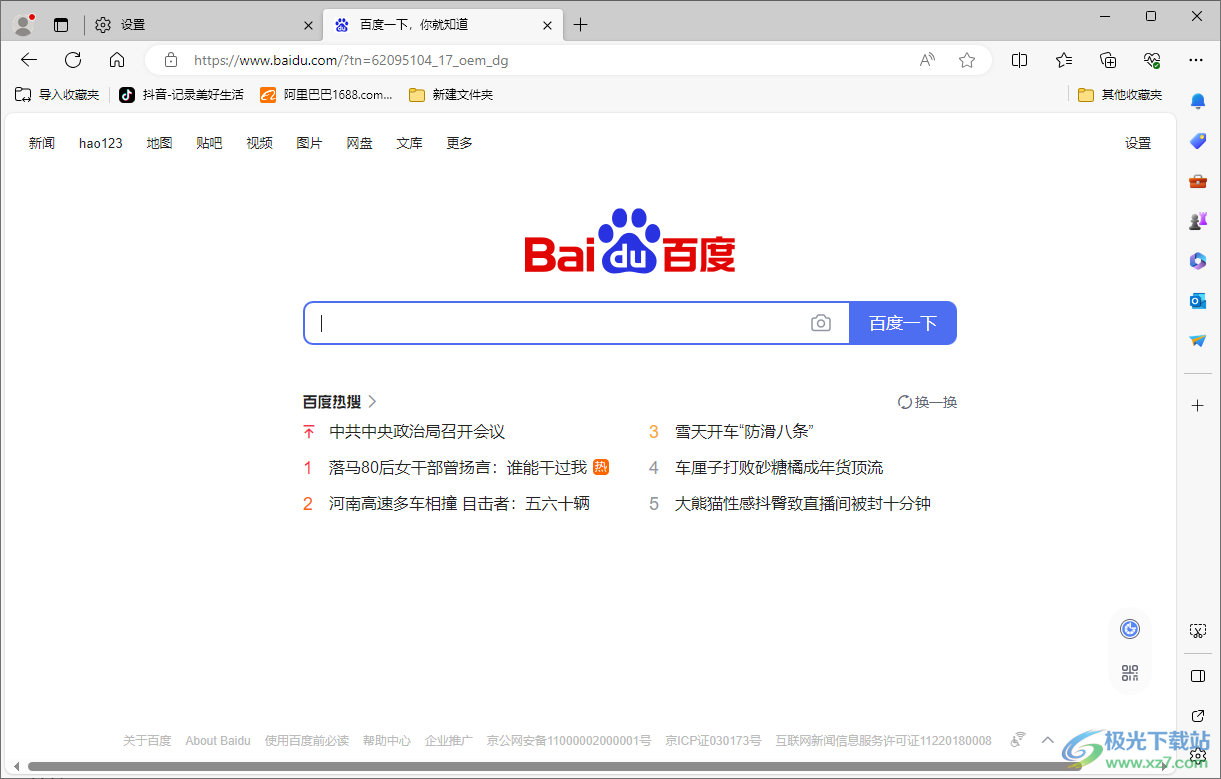
以上就是关于如何使用edge浏览器设置点击首页按钮自动跳转到百度的具体操作方法,如果你在访问网页的时候,想要马上进入到百度页面中进行搜索内容,那么我们可以将主页按钮设置成百度的主页按钮即可,感兴趣的话可以操作试试。

大小:324 MB版本:v127.0.2651.86环境:WinAll
- 进入下载
相关推荐
相关下载
热门阅览
- 1百度网盘分享密码暴力破解方法,怎么破解百度网盘加密链接
- 2keyshot6破解安装步骤-keyshot6破解安装教程
- 3apktool手机版使用教程-apktool使用方法
- 4mac版steam怎么设置中文 steam mac版设置中文教程
- 5抖音推荐怎么设置页面?抖音推荐界面重新设置教程
- 6电脑怎么开启VT 如何开启VT的详细教程!
- 7掌上英雄联盟怎么注销账号?掌上英雄联盟怎么退出登录
- 8rar文件怎么打开?如何打开rar格式文件
- 9掌上wegame怎么查别人战绩?掌上wegame怎么看别人英雄联盟战绩
- 10qq邮箱格式怎么写?qq邮箱格式是什么样的以及注册英文邮箱的方法
- 11怎么安装会声会影x7?会声会影x7安装教程
- 12Word文档中轻松实现两行对齐?word文档两行文字怎么对齐?
网友评论